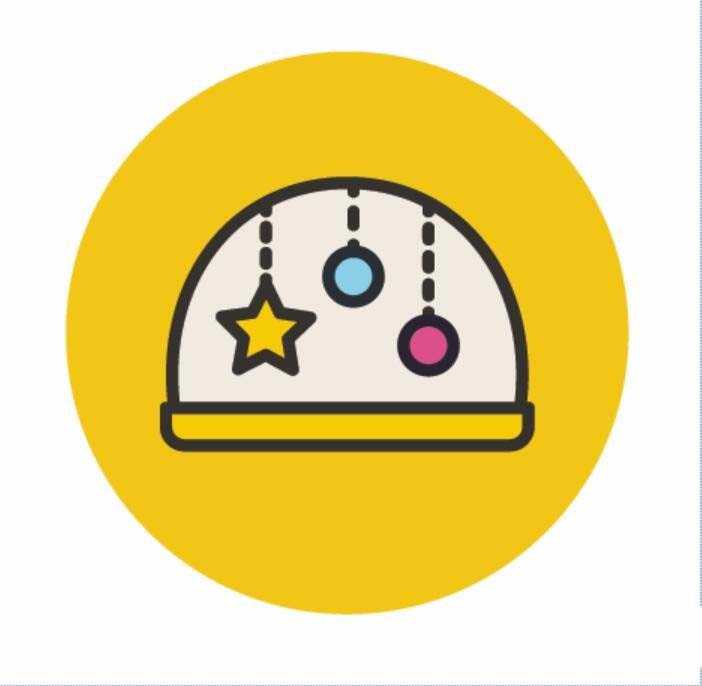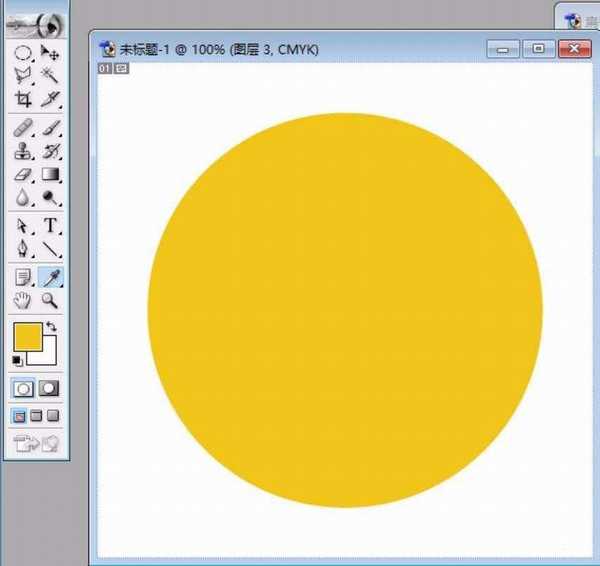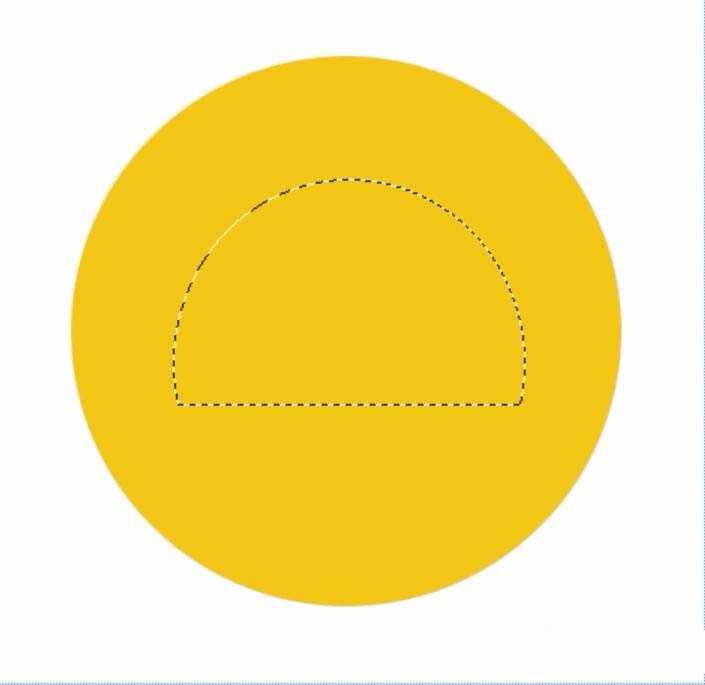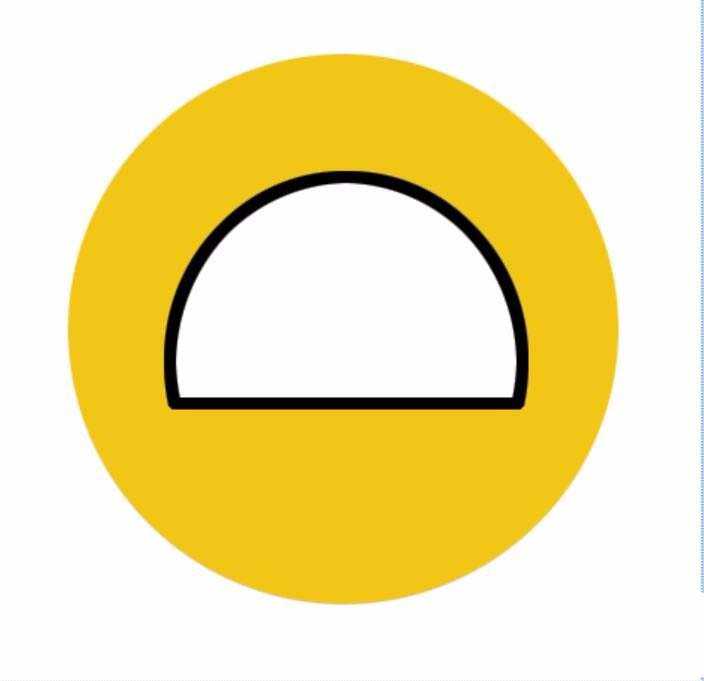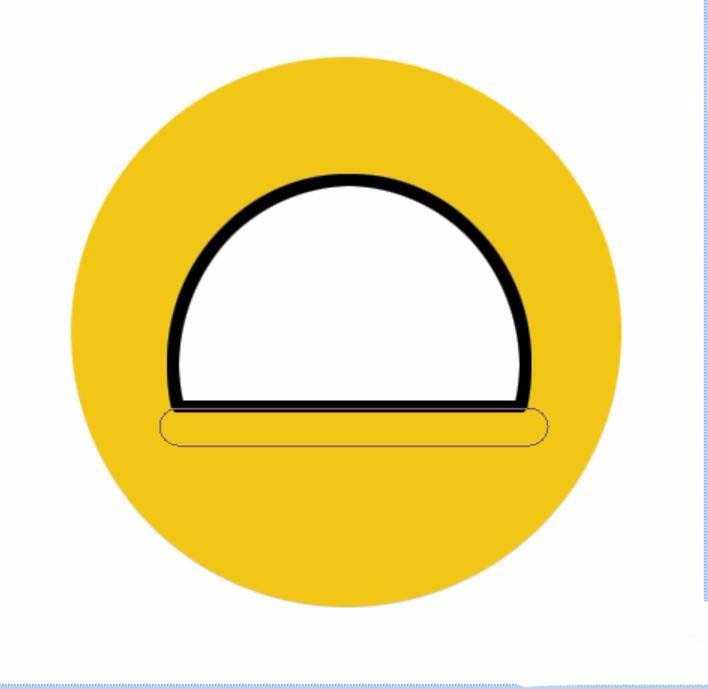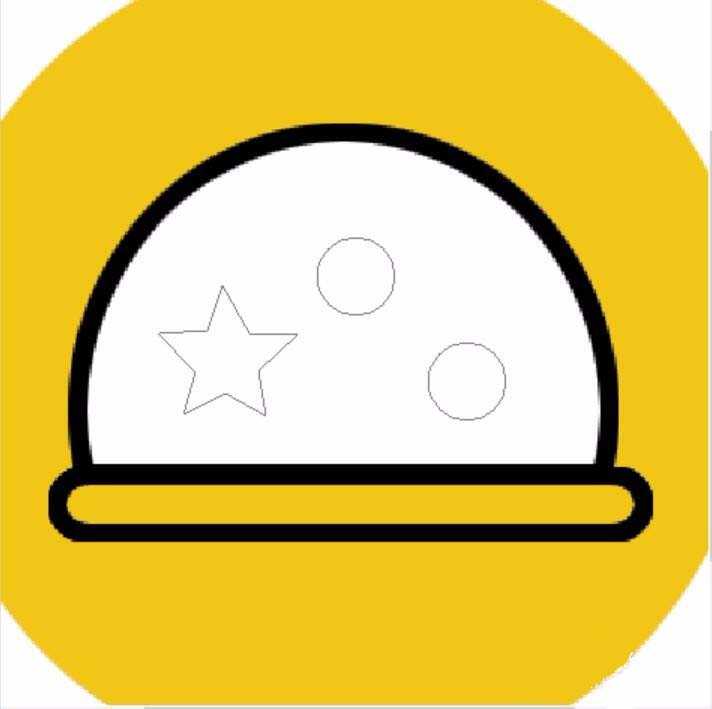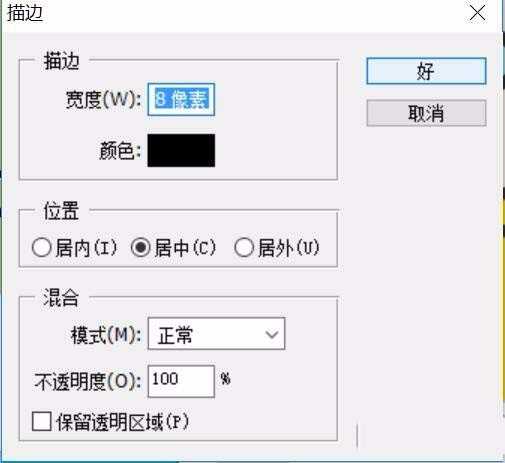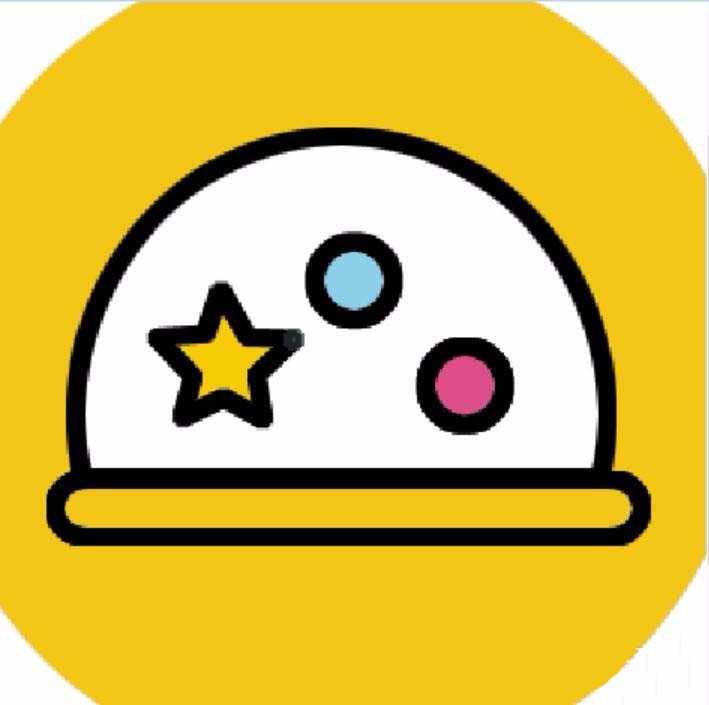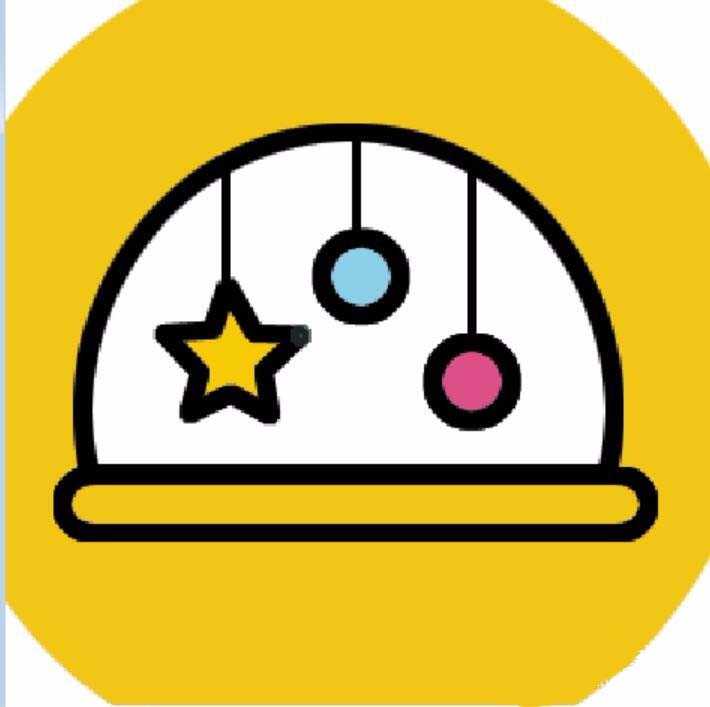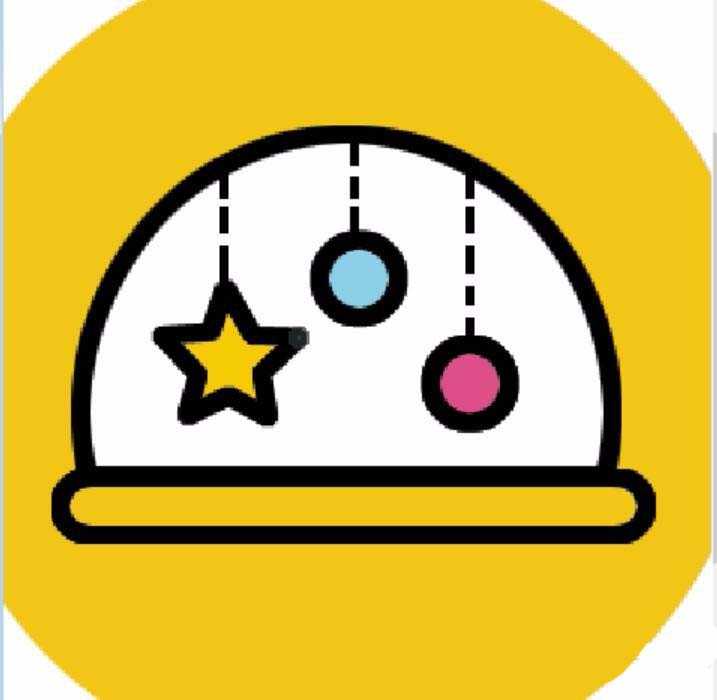ps中绘制插画很简单,今天我们就来看那看绘制风铃图标的教程,这样的一个图标需要多个工具来设计完成这个图形。下面我们就来看看详细的教程。
- 软件名称:
- Adobe Photoshop 8.0 中文完整绿色版
- 软件大小:
- 150.1MB
- 更新时间:
- 2015-11-04立即下载
1、先选择一个圆形工具来绘制出橙色的圆形,让其保持一个正圆的形状,我们再填充一个橙色,从而让其成为一个橙色的小圆。
2、有了橙色的圆形背景之后,我们再用圆形工具绘制出一个半圆,内部填充一个白色,外边用黑色进行描边。这个半圆形所在的图层在背景图层的上面。
3、选择圆角矩形的工具,我们在半圆下面拉出一个长长的矩形,从而让半圆有了底座。
4、接下来,我们用钢笔工具绘制出一个漂亮的五角星,还有两个圆形,填充一个黄色,再进行一个黑色的描边,宽度为8个像素左右。
5、为了让这些不同的元素有不同的效果,我们给一个圆形填充一个蓝色,再给另外一个圆形填充一个粉红色。
6、接下来,我们使用矩形工具,再拉出三条竖线,让竖线从上面到下面联接着上方的半圆与下方的图形。
7、继续使用矩形选择工具,我们在这三条竖线上一一进行删除,从而让其成为一种虚线的状态。
注意:在设计的过程当中需要注意图层之间的顺序。
以上就是ps画插画风格的小风铃的教程,希望大家喜欢,请继续关注。
相关推荐:
ps怎么制作手机app图标的背景颜色?
PS怎么绘制win10系统的的logo图标?
ps中怎么设计一款简洁明亮的飞机图标?
ps,插画,图标
稳了!魔兽国服回归的3条重磅消息!官宣时间再确认!
昨天有一位朋友在大神群里分享,自己亚服账号被封号之后居然弹出了国服的封号信息对话框。
这里面让他访问的是一个国服的战网网址,com.cn和后面的zh都非常明白地表明这就是国服战网。
而他在复制这个网址并且进行登录之后,确实是网易的网址,也就是我们熟悉的停服之后国服发布的暴雪游戏产品运营到期开放退款的说明。这是一件比较奇怪的事情,因为以前都没有出现这样的情况,现在突然提示跳转到国服战网的网址,是不是说明了简体中文客户端已经开始进行更新了呢?